欢迎观看 Microsoft Word 教程,小编带大家学习 Microsoft Word 的使用技巧,了解如何在 Word 中显示标尺。
在 Word 中显示标尺,选择「视图」,然后选择「标尺」。
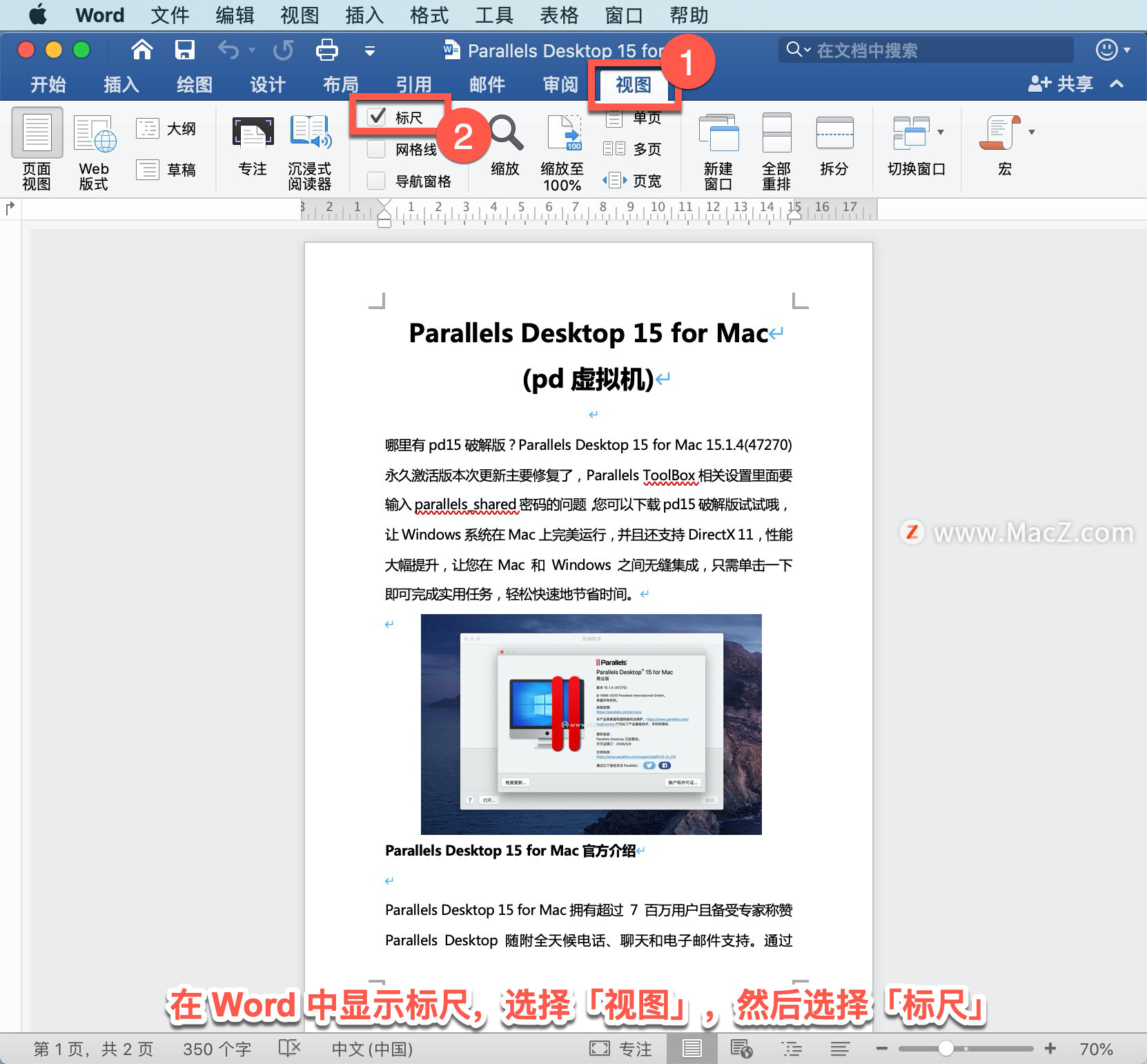
如果不显示垂直标尺,确保进入了页面「视图」。
如果仍不显示,可能需要打开标尺,转到「Word」-「偏好设置」。
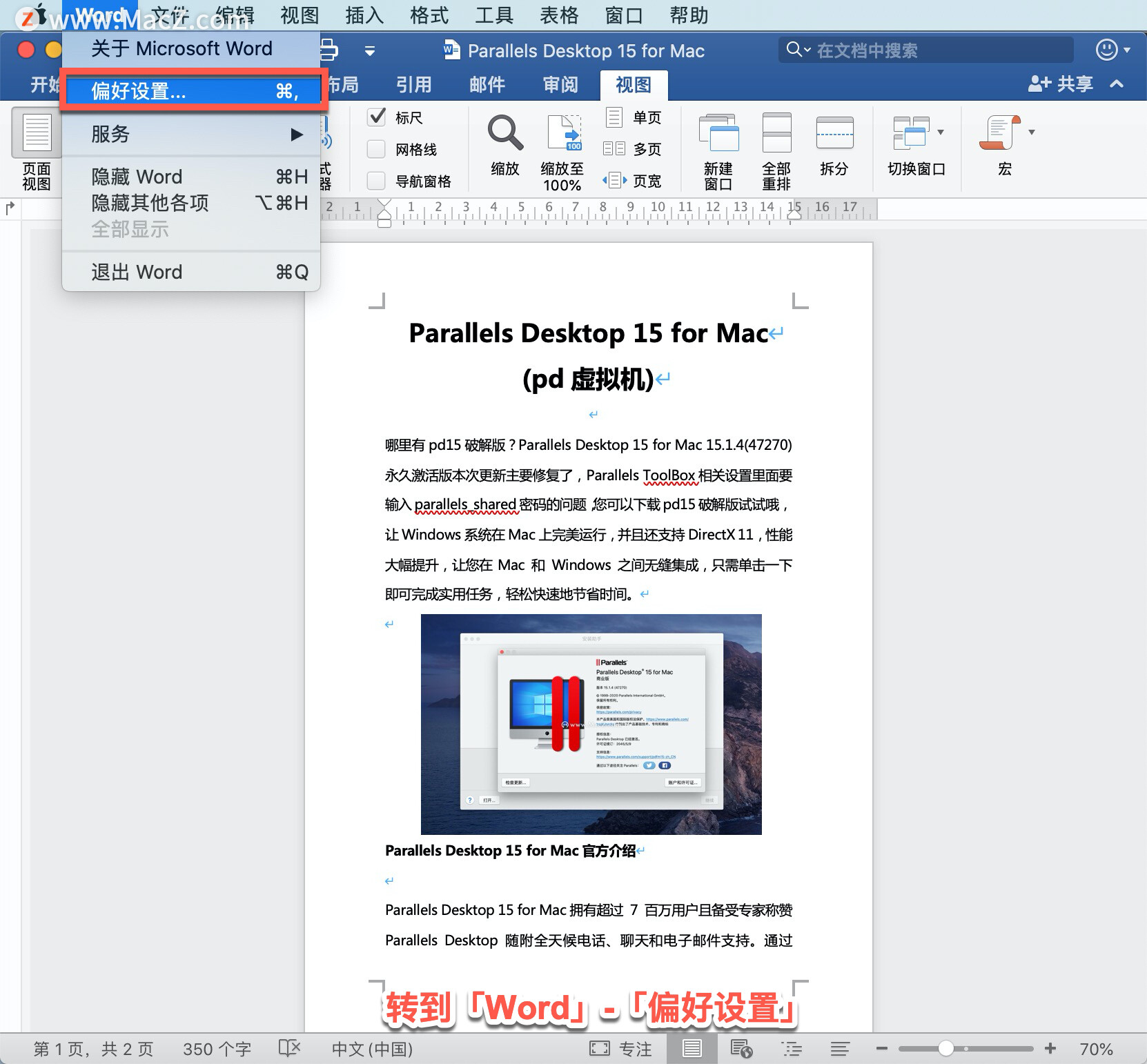
在打开的「Word 偏好设置」面板中,选择「视图」。
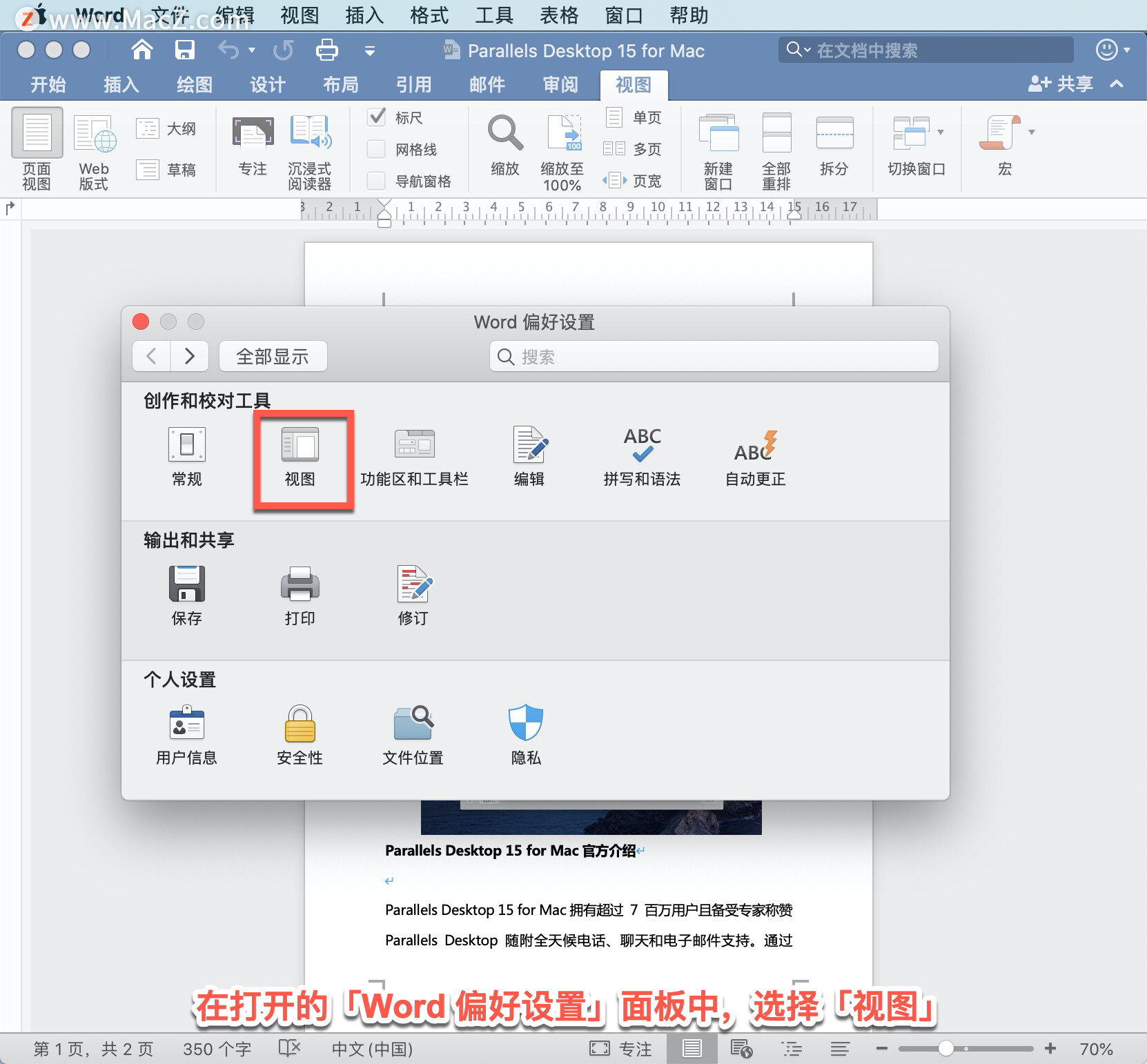
在「视图」对话框中,选择「垂直标尺」。
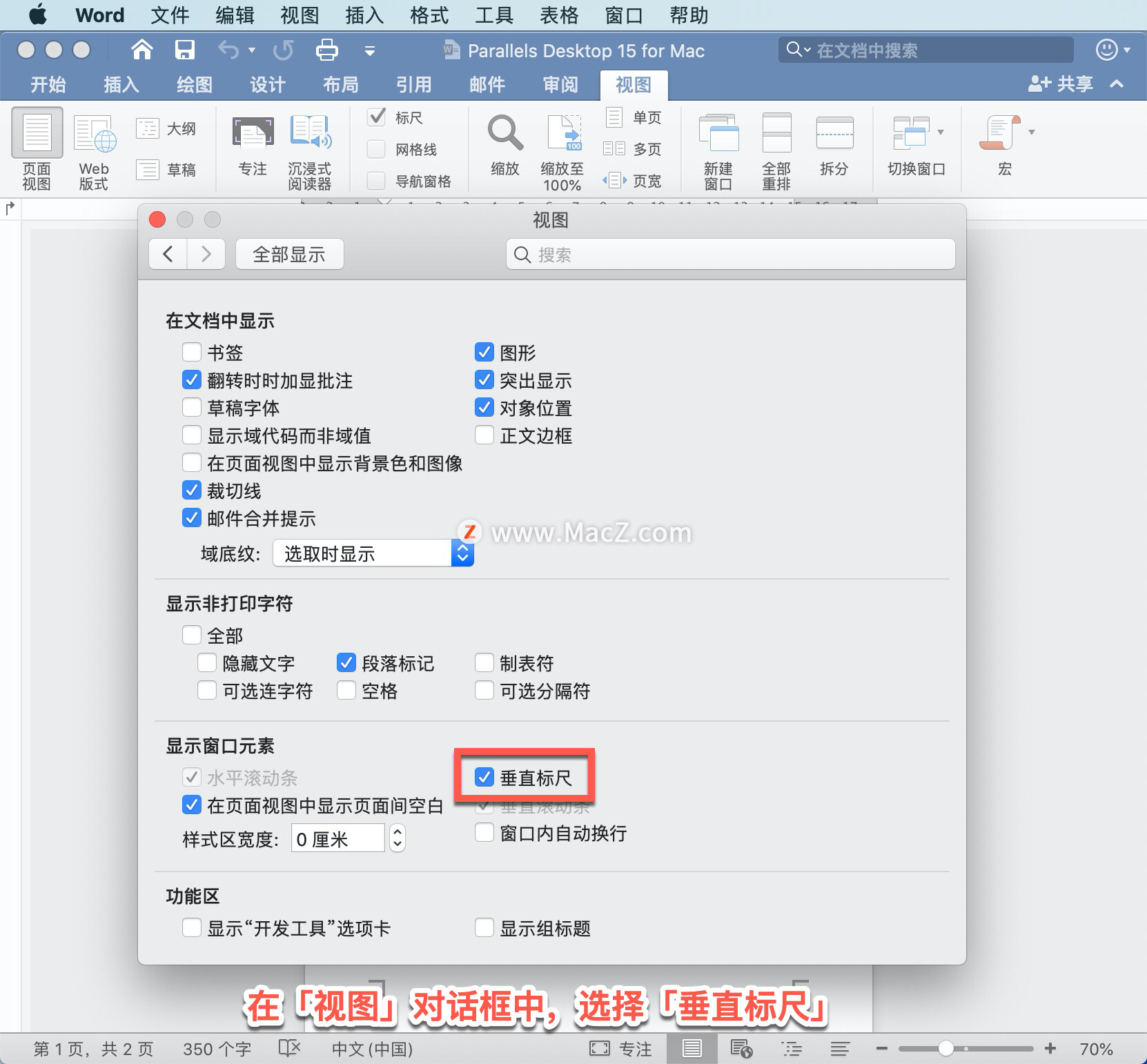
更改度量单位,可以更改标尺上显示的度量单位,转到「Word」选择「偏好设置」。
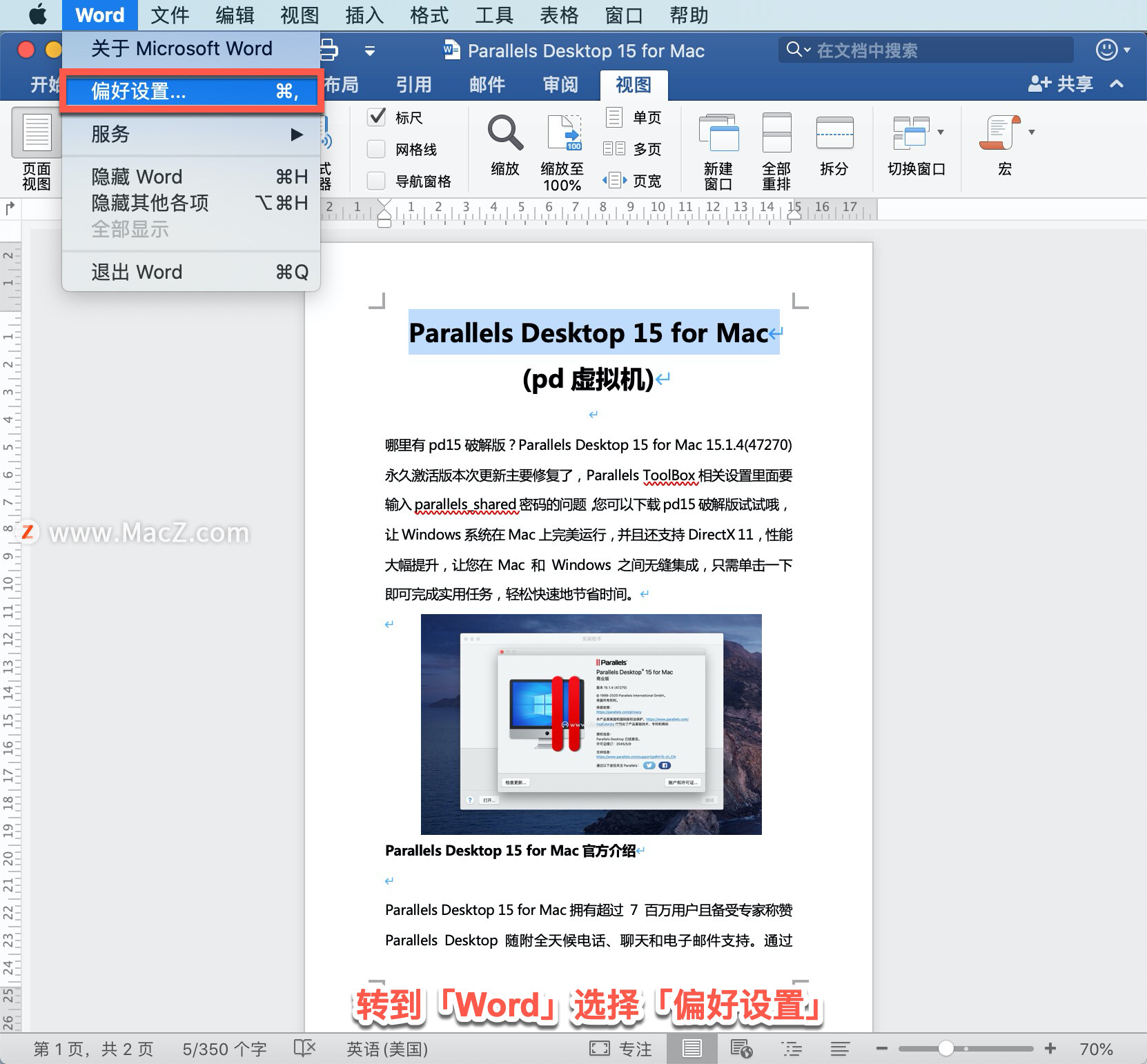
在打开的「Word 偏好设置」面板中,选择「常规」。
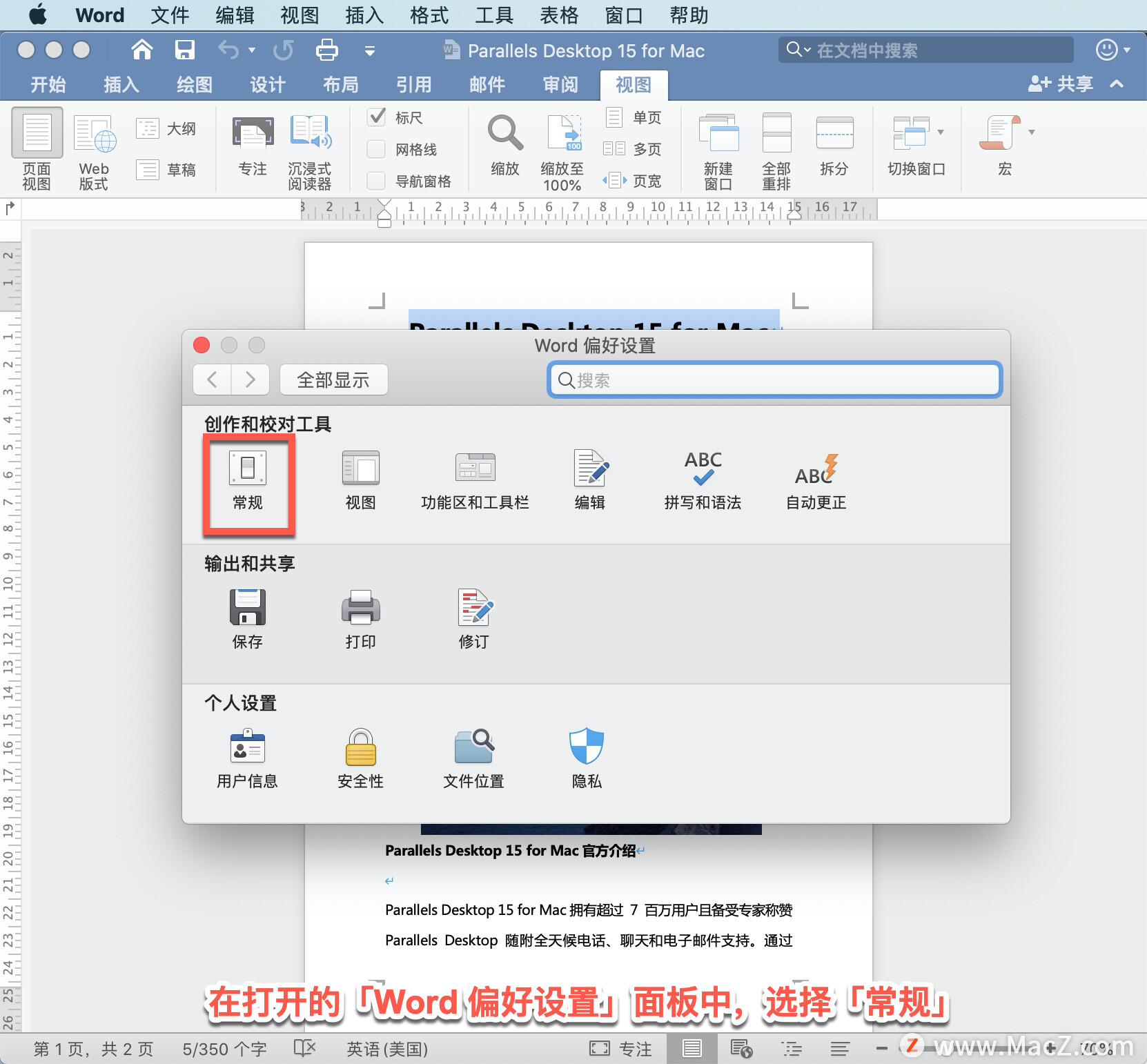
在「显示度量单位」中,选择要使用的度量单位。
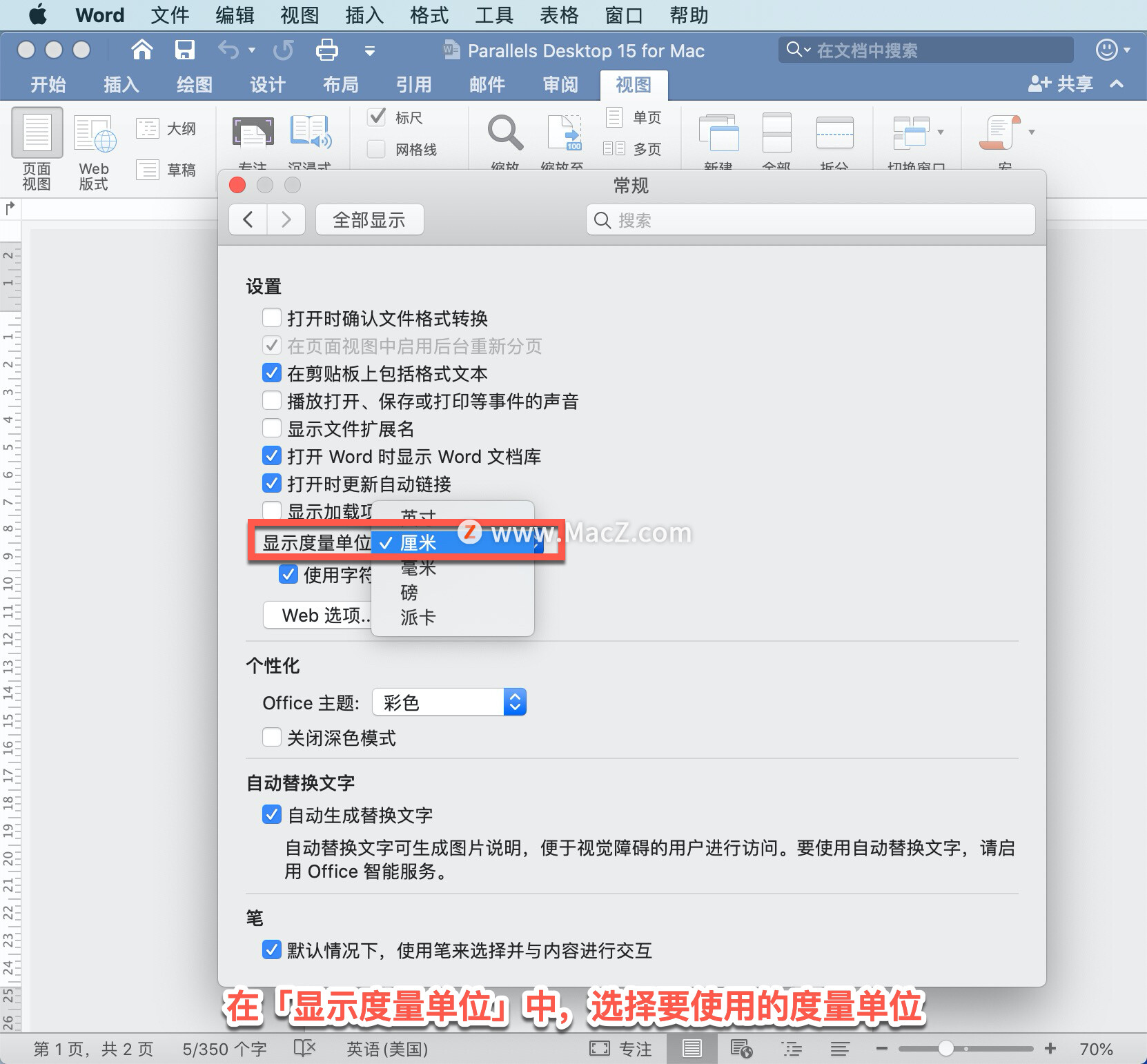
以上就是在 Microsoft Word 中显示标尺的方法。需要 Microsoft Word 软件的朋友可在本站下载,关注我们,学习Mac软件使用方法!
攻略专题
查看更多-

- 《坦克连》新手必备十条小建议
- 110 2025-02-18
-

- 《少年西游记2》毕月乌技能介绍
- 139 2025-02-18
-

- 《职场浮生记》黄萍萍彩礼介绍
- 122 2025-02-18
-

- 《坦克连》新手轻坦爬线选择
- 192 2025-02-18
-

- 《仙剑世界》自选五星选择推荐
- 101 2025-02-18
-

- 《坦克连》轻坦配件选择推荐
- 134 2025-02-18
热门游戏
查看更多-

- 快听小说 3.2.4
- 新闻阅读 | 83.4 MB
-

- 360漫画破解版全部免费看 1.0.0
- 漫画 | 222.73 MB
-

- 社团学姐在线观看下拉式漫画免费 1.0.0
- 漫画 | 222.73 MB
-

- 樱花漫画免费漫画在线入口页面 1.0.0
- 漫画 | 222.73 MB
-

- 亲子餐厅免费阅读 1.0.0
- 漫画 | 222.73 MB
-






